Panduan Lengkap Buku Manual Aplikasi Pendataan AKM 2020/2021 untuk jenjang SMP/MTS/SMPTK - Aplikasi Pendataan AKM adalah sebuah sistem aplikasi untuk menangani pendataan siswa calon peserta Asesmen Kompetensi Minimum tahun 2020/2021. Aplikasi ini dapat diakses secara daring. Dengan menuliskan alamatnya di http://biosmp.kemdikbud.go.id/ Tujuan dibangunnya Sistem ini adalah agar diperoleh sebuah sistem informasi database dalam bentuk digital/elektronik yang dapat merekam Isi Data, memproses data, pemutahiran data, sampai dengan mencetak data dapat dilakukan dengan mudah karena sudah tersimpan dalam database dan meminimalisasi redudansi data serta kesalahan yang disebabkan oleh manusia (human error). Yang juga tak kalah penting adalah untuk mendapatkan data secara cepat, tepat, dan ter-update.
 |
| Panduan Lengkap Buku Manual Aplikasi Pendataan AKM 2020/2021 untuk jenjang SMP/MTS/SMPTK |
1. SPESIFIKASI KOMPUTER
Pada modul ini akan dijelaskan mengenai spesifikasi komputer yang akandigunakanuntuk melakukan proses pengentriankedalam sistem Pendataan online. Dimana spesifikasi tersebut akan dibagi menjadi2 yaitu sepesifikasi perangkat keras(Hardware) dan spesifikasi perangkat lunak (Software). Untuk perangkat keras sebaiknya komputer yang digunakan tidak akan terasa lambat dalam menjalankan aplikasi atau pun menampilkan informasi dari internet, bebas virus atau pun gangguan lainnya yang disebabka noleh perangkat keras atau pun sistem operasinya. Dibawah ini akan ditampilkan rekomendasi hardware dan softwar eyang sebaiknya digunakan dalam proses pendataan Online.a. PerangkatKeras
Sebaiknya menggunakan komputer dengan spesifikasi minimum:
- Prosesor : Pentium Core i3 dan diatasnya (atau AMD)
- Memori : 2 GB
- Adapter : VGA 64 Bit (512 Mb) dengan resolusi 1024 x 800
- Printer : Laser jet / Deskjet (printer tinta atau laser)
b. Perangkat Lunak
Dalam hal ini lebih menunjuk ke dalam sistem operasi (OS) yang digunakan minimum Windows 7, Windows 8, Windows 10
2. SPESIFIKASI APLIKASI
Pada modul ini akan dijelaskan mengenai spesifikasi aplikasi yang harus tersedia atau terinstall di dalam komputer user yang berhubungan dengan proses pengentryan data.a. Browser Internet
Merupakan suatu aplikasi yang digunakan untuk menampilkan halaman-halaman web yang berhubungan dengan proses pengentrian data, pengolahan atau pengeditan data. Browser ini sangat diperlukan karena modul-modul dalam sistem Pendataan.
Calon Peserta UN online adalah berupa halaman web yang diletakkan pada situs World Wide Web (www). Sehingga memungkinkan user melakukan proses entry pendaftaran siswa melalui jaringan internet tanpa harus menggunakan aplikasikhusus.
Detail spesifikasi browser yang disarankan adalah :
- Nama Browser : Google Chrome / Mozilla Firefox
- Produksi : Google / Mozilla
b. Microsoft Excel
Merupakan suatu aplikasi keluaran Microsoft Corporation yang digunakan untuk menampilkan informasi dalam bentukspreadsheet. Aplikasi ini dibutuhkan untuk mendukung sistem.
Pendataan Calon Peserta UN Online karena Laporan yang dihasilkan ada dalam bentuk xls (entension dari microsoft excel). Sehingga dengan bantuan atau fitur-fitur yang tersedia di microsoftexcel memungkinkan Anda untuk mempercantik bentuk tampilan laporan sebelum Anda mencetaknya.
Detail spesifikasiminimum yang diminta adalah :
- Nama : Microsoft Excel versi2007 atau diatasnya Produksi : Microsoft
3. SITUS WEB ENTRY DATA
Situs Pendataan Calon Peserta UN merupakan situs khusus yang digunakan oleh operator untuk melakukan proses pengentrian data siswa. Dimana di dalam situs operator ini diperlukan suatu account khusus yang diberikan untuk login ke dalam sistem dengan proteksi khusus.
Sistem login ini akan menetukan otorisasi atau hak akses dari masing- masing operator Provinsi/Kota/Kabupaten/Sekolah mengenai modul- modul yang boleh diakses oleh operator sesuai dengan ketentuan yang diberikan. Dan juga digunakan untuk mengidentifikasi operator tersebut.
4. AUTO LOG OUT
Pada sistem ini terdapat fasilitas auto log out. Maksudnya yaitu bila dalam periode tertentu Anda tidak melakukan aktifitas apa pun terhadap sistem maka sistem secara otomatis akan log out atau kembali ke form login. Sehingga jika Anda harus memasukkan kembali account Anda untuk masuk ke dalam Sistem yang sudah log out.
5. DOWNLOAD FILE
Pada sistem Pendataan Online terdapat mekanisme perolehan file data laporan dari sistem mengenai daftar siswa atau statistik yang bisa anda download dari server Pendataan Online ke dalam terminal komputer Anda. Dimana ketika Anda mendownload file Anda akan menjumpai kotak dialog download file yang muncul di halaman situs web yang sedang aktif. Dibawah ini merupakan pilihan respons dari kotak dialog download file yaitu:
• Open
Menyatakan bahwa Anda akan membuka file tersebut dengan program yang telah teregistrasi dengan format file yang akan Anda Download.
• Save
Menyatakan bahwa Anda akan menyimpan file tersebut ke dalam komputer Anda/ke dalam media penyimpanan yang telah ditentukan untuk dibuka di suatu waktu. Disarankan Anda menyimpan file tersebut dengan menambah nama file yang sudah diberikan otomatis dengan menambah tanggal waktu download agar mudah dikenali, misalnya Anda akan men-download file biodata siswa tanggal 12-11- 2020 disarankan menggunakan nama file “BIO0101_12112020.zip”
• Cancel
Menyatakan bahwa Anda akan melakukan proses pembatalan download file dari server Pendataan Online ke terminal komputer Anda/media tempat penyimpanan lain.
PENGGUNAAN MODUL
1. Identifikasi User
 |
| Tampilan Form Login |
- Langkah 1 : Pada saat pertama kali dibuka maka Anda akan berada di halaman web form login
- Langkah 2 : Masukkan Username pada kolom User Name dan password pada kolom Password
- Langkah 3 : Klik tombol Login. Bila muncul pesan kesalahan berarti Anda salah memasukkan User Name atau Password, Anda harus mengulangi pengisiannya
- Langkah 4 : Selanjutnya bila telah berhasil login Anda akan di bawa ke modul Utama Sistem yang berisi Informasi pengguna yang sesuai dengan profil Anda.
Note:Mohon diperhatikan bahwa ketika Anda telah login kedalam sistem dan berada pada modul utama, jangan sampai Anda menekan tombol Back dan Refresh yang terdapat pada menu browser Internet Explorer. Hal ini akan menyebabkan Anda terlempar keluar dari sistem, sehingga menyebabkan perubahan data yang telah Anda lakukan tidakakan masuk ke dalam Database .Untuk kembali ke dalam sistem Anda harus melakukan prosedur login di dalam formlogin
 |
| Tampilan Form Informasi Pengguna |
Note:Setelah Anda login kedalam sistem dan berada pada modul utama, sebaiknya anda melengkapi data identitas pada menu“EDIT ACCOUNT”. Hal ini mengetahui informasi lengkap dari user
2. Data Master
- Langkah 1 : Pilih Kota Kabupaten yang akan Anda edit di grid
- Langkah 2 : Klik Command Edit (gambar pencil) yang ada pada grid
- kolom paling kiri
- Langkah 3 : Lakukan proses editing seperti ganti nama dinas dan lain sebagainya
- Langkah 4 : Klik tombol simpan untuk menyimpan data perubahan ke dalam database
 |
| Tampilan Form Kota-Kabupaten |
 |
| Tampilan Tabel Sekolah |
- Tingkatan : Tingkatan sekolah default SMP/MTs
- Propinsi : Propinsi default Login user
- Kota/Kab : Pilih kota/kab yang akan di tampilkan
- Status : Pilih status sekolah yang akan di tampilkan (Negeri/Swasta/ALL)
- Jenis Sekolah : Centang jenis sekolah yang akan di tampilkan (SMP/MTs/SMP Terbuka/SMPLB)
 |
| Tampilan Form Sekolah |
3. Managemen Pengguna
- Langkah 1 : Pilih Menu Managemen Pengguna, lalu pilih Kota/Kabupaten
- Langkah 2 : Pilih Kota/Kabupaten atau nama user tambahan yang akanAnda ubah hak aksesnya
- Langkah 3 : Selanjutnya jika Anda akan mengubah hak akses pilih hak aksesnya apakah Rayon (Full) atau Rayon (View).
- Langkah 4 : Klik Tombol Update untuk mengubah hak aksesnya.
- Langkah 5 : Jika Anda akan mereset password dari usernameKota/Kabupaten yang telah Anda pilih klik tombol Reset Password. (Reset password akan mengembalikan password ke kondisi default password awal)
4. Biodata Siswa
- Langkah 1 : Pilih Biodata Siswa, lalu pilih Tarik Data
- Langkah 2 : Pilih Sekolah yang akan ditarik
- Langkah 3 : Klik Tombol Tarik Dan Validasi
- Langkah 4 : Cek List Sekolah yang akan disimpan kemuduan Klik Tombol Simpan Data
- Langkah 1 : Pilih Biodata Siswa, lalu pilih Generate Sampling
- Langkah 2 : Pilih Sekolah yang akan Digenerate
- Langkah 3 : Klik Tombol Generate
5. Tools
7. Rekap dan Laporan
8. Edit Account
 |
| Tampilan Formulir Edit Accout |
9. Logout dari sistem
- Klik Menu Log Out pada modul utama dibagian kanan atas.
- Selanjutnya sistem akan memunculkan kembali modul login. Hal ini menunjukan bahwa Anda telah Log Out/keluar dari sistem pendataan online 2021. Untuk masuk kembali ke dalam sistem Anda harus memasukkan kembali user name dan password Anda lalu klik Login.
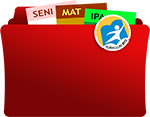












Post a Comment